纯净系统基地-最爱纯净系统!
怎么刷新dns缓存?win10刷新dns缓存的方法(重置DNS)
2024-06-27作者:纯净系统基地来源:本站原创浏览:
怎么刷新dns缓存?Windows10操作系统有时候会出现明明正常联网但是却无法打开网页的问题,此时我们可以将DNS缓存清理一下即可解决修复,关于如何在win10中清除dns缓存重置的方法!
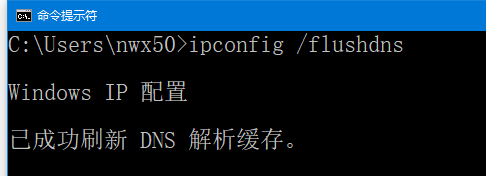
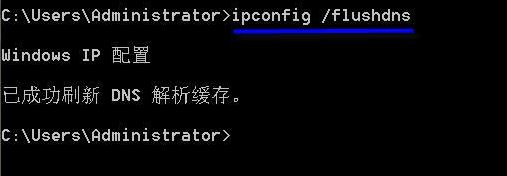
2、在命令行窗口输入“ipconfig /flushdns”执行,刷新本地的DNS缓存数据,如图:
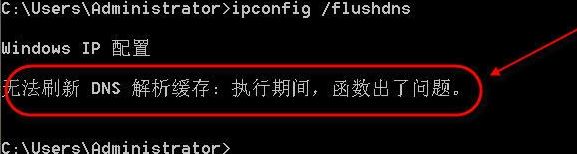
3、在执行“ipconfig /flushdns”时,如果出现下图所示的“无法刷新DNS解析缓存”的错误,一般是本地的“DNS Client”服务没有正常启动。
按下win+R打开运行,键入services.msc,进入服务管理窗口。启动“DNS Client”服务后,再在命令行窗口执行“ipconfig /flushdns”命令,就能成功刷新本地的DNS缓存!
上述步骤完成后重启一下计算机即可真正完成dns重置了!
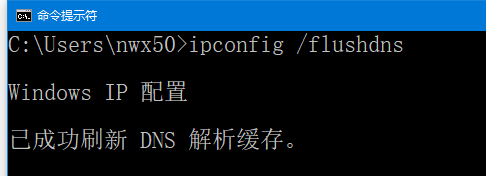
刷新dns缓存的方法
1、按下windows+s组合键打开小娜,在小娜搜索框中搜索:cmd 在搜索结果中的命令提示符上单击右键,选择“以管理员身份运行”;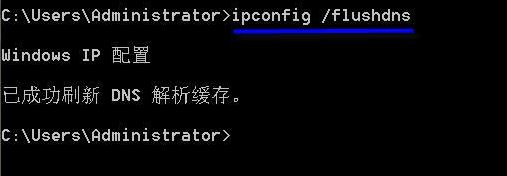
2、在命令行窗口输入“ipconfig /flushdns”执行,刷新本地的DNS缓存数据,如图:
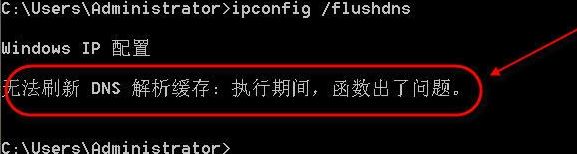
3、在执行“ipconfig /flushdns”时,如果出现下图所示的“无法刷新DNS解析缓存”的错误,一般是本地的“DNS Client”服务没有正常启动。
按下win+R打开运行,键入services.msc,进入服务管理窗口。启动“DNS Client”服务后,再在命令行窗口执行“ipconfig /flushdns”命令,就能成功刷新本地的DNS缓存!
上述步骤完成后重启一下计算机即可真正完成dns重置了!
下一篇:最后一页
相关文章
相关下载
热门文章
本类排行
- 1Win11专业版永久激活密钥_Win11专业版最新永久激活密钥
- 2Win10专业版激活密钥2024最新,Win10专业版永久激活密钥2024.5
- 3AIDA64序列号大全,AIDA64永久激活码序列号2024
- 4Win10激活密钥大全|2024最新Win10激活密钥(Win10所有版本永久激活密钥)
- 5Win10企业版激活密钥2024最新,win10企业版永久激活密钥2024.5
- 6分区助手怎么扩大C盘?分区助手无损扩大C盘教程
- 7Win10家庭版激活密钥2024最新,Win10家庭版永久激活密钥v2024.5
- 8Win11开机速度慢的解决办法
- 9Win10教育版激活密钥2024,Win10教育版永久激活密钥2024.5
- 10如何没有Microsoft帐户的前提下设置Windows11?(已解决)
猜你喜欢
关注纯净系统基地手机站